On monia tapoja esitellä ikimuistoisia hetkiä sosiaalisessa mediassa. Menitpä sitten nautinnolliselle festivaaleille tai seikkailit vuorella, sinun on oltava luova ja saatava katsojasi rakastamaan matkaa. Yksi erityinen tapa kokeilla on luoda videomontaasi. Mutta mikä on sen määritelmä, ja miten voit tehdä sellaisen? Tämä artikkeli on oppaasi, ja sen loppuun mennessä julkaiset parhaan videon hetkessä.
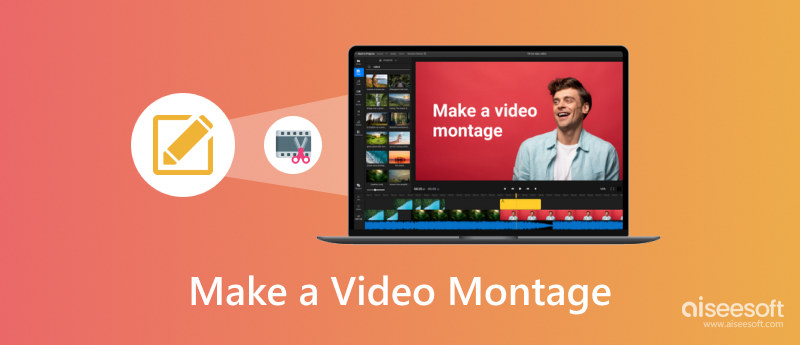
Yksinkertaisesti sanottuna videomontaasi on kokoelma videoleikkeistä ja kuvista, jotka ovat samanlaisia kuin yksi tapahtuma. Tekniikka vaatii valitsemasi erikoistehosteet, sujuvat siirtymät ja teeman, joka auttaa välittämään viestin. Mutta milloin sinun täytyy luoda videomontaasi?
Videomenetelmää käytetään pääasiassa matkavlogeissa. Se voi kestää yli minuutin tai kaksi, ja se kattaa matkan kohokohdat. Mutta voit käyttää sitä myös muissa videotyypeissä, kuten lomakausien aikana, kerran elämässä tapahtuvissa tilaisuuksissa, kodin remontoinnissa, viikoittaisissa asuissa, kehon muodonmuutoksissa ja monessa muussa. Videomontaasin tekemiselle ei ole rajoituksia, kunhan on tarpeeksi leikkeitä ja kuvia, jotka voidaan laittaa yhteen videoon.
Kun olet oppinut videomontaasin merkityksen, on aika opetella sellaisen luomiseen. Ja koska on tärkeää, että videossa on erinomaiset kehyspeittokuvat, teemat ja tehosteet, tässä on ammattikäyttöön tarkoitettuja työkaluja videon tekemiseen.
Käytätkö Windowsia tai Macia, Aiseesoft Video Converter Ultimate on paras valinta videomontaasin luomiseen. Sen MV Maker sisältää teemoja, joita voit käyttää jouluna, häissä ja matkavlogeissa. Käyttöliittymäsuunnittelun ansiosta voit helposti muuttaa videon kuvasuhdetta, suodattimia, tiedostokokoa ja vesileimaa haluamallasi tavalla. Lisäksi videoeditorissa on edistyneitä mukautettuja profiiliasetuksia, joissa voit muuttaa vientimuotoa, bittinopeutta, näytetaajuutta, koodekkia, resoluutiota ja kuvanopeutta. Sen sijaan, että kokeilisit kaikkia saatavilla olevia työkaluja, Aiseesoft on paras vaihtoehto tehokkaaseen videon tekemiseen tietokoneellasi.

Lataukset
100 % turvallinen. Ei mainoksia.
100 % turvallinen. Ei mainoksia.
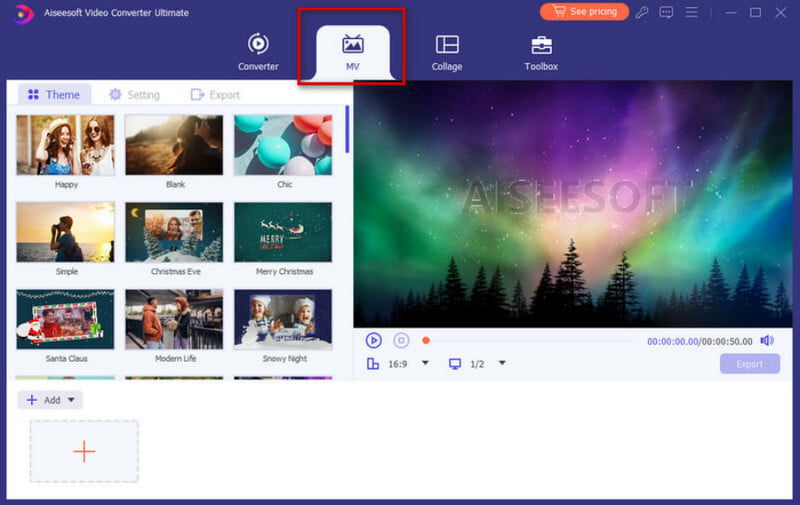
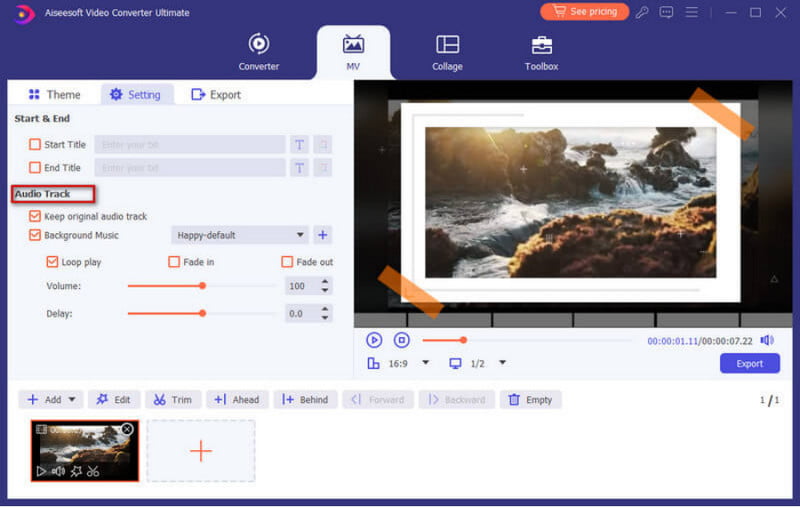
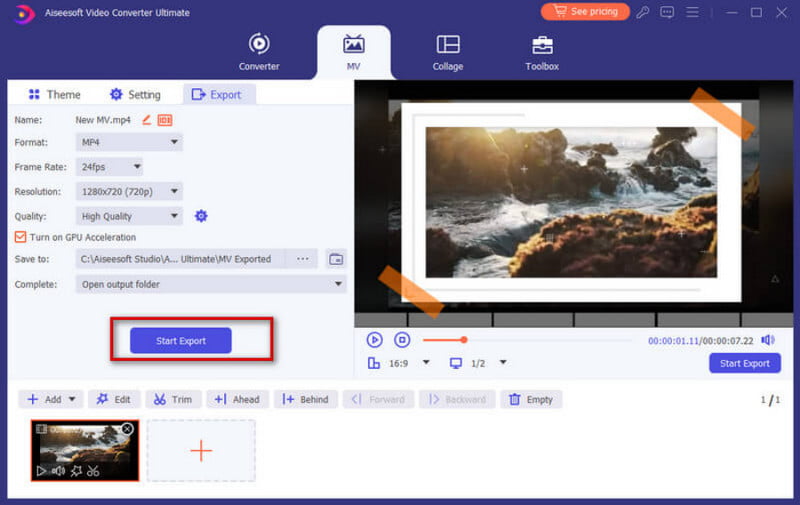
Kuinka luoda videomontaasi julkaistavaksi Instagramissa? iPhonesi kestää iMovie tehokkaana videoeditorina. Se on ilmainen ja helppokäyttöinen, ja se on varustettu erikoistehosteilla, siirtymillä ja nopeustasoilla, joita tarvitset montaasissa. Visuaaliset kuvat ovat myös erinomaisia, MOV- ja MP4-tulostusmuotoina. Voit viedä tai jakaa luotua materiaalia laadun menettämättä. Ainoa asia, joka sinun on oltava tietoinen, on kuvasuhteen vaihtoehtojen puute, koska se voi muuttua vain 16:9:ksi. Jos tämä sopii sinulle, tässä ovat iPhonen iMovien helpot vaiheet:
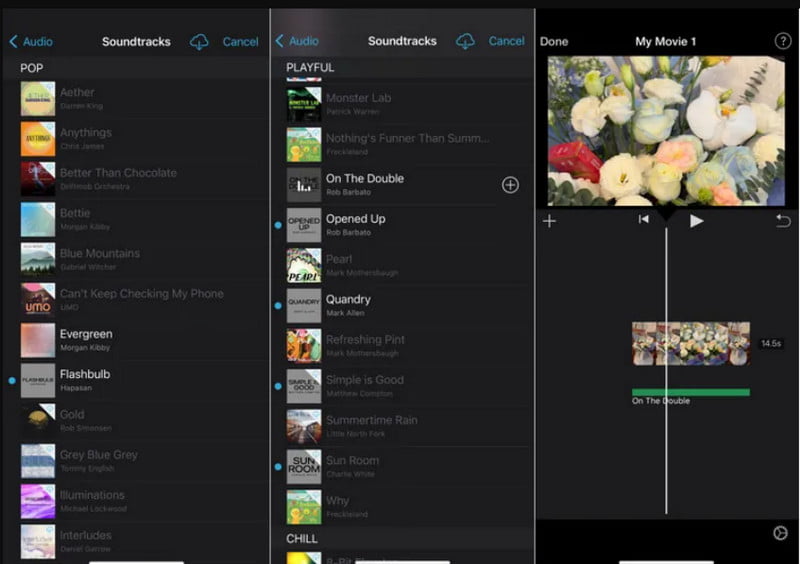
Mitä tulee yksinkertaiseen online-videontekijään, Canva on yksi parhaista vaihtoehdoista. Sivusto on peitetty malleilla videomontaasin luomiseksi, mukaan lukien tuhansia ilmaisia varastovideoita ja muokattavia suodattimia. Vaikka sen käyttö on ilmaista, käsittelet ei-toivottuja asioita Canva vesileima ilmaisesta verkkoversiosta.
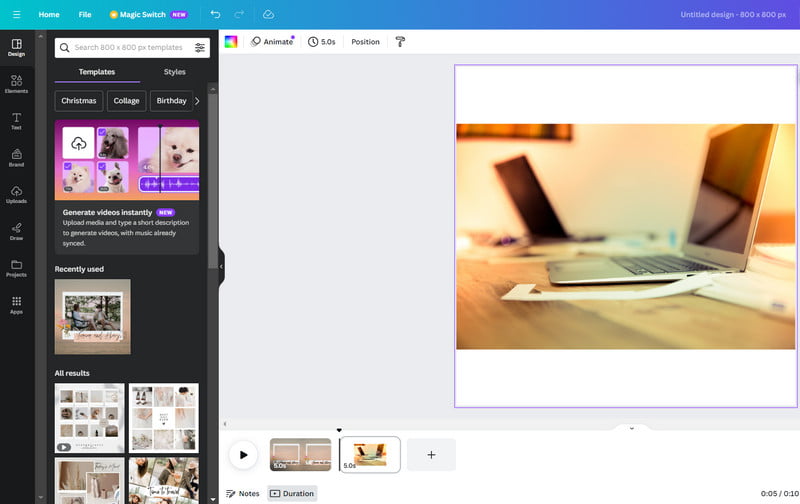
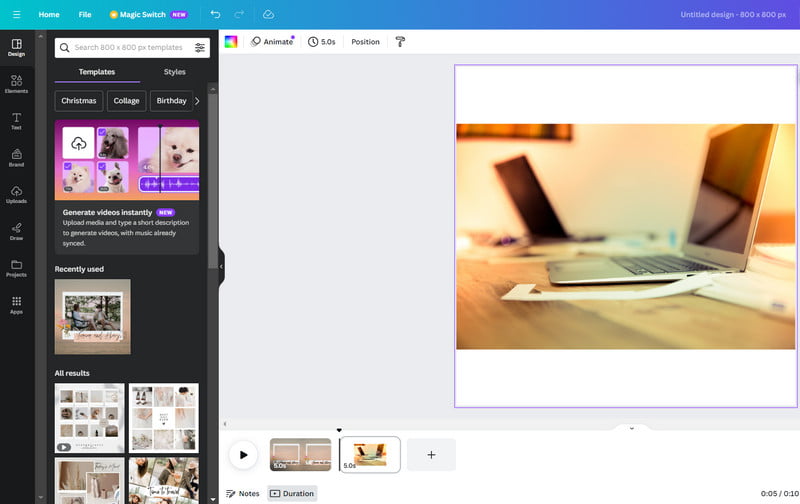
Mikä on parasta musiikkia montaasivideon luomiseen?
Kappaleen valintasi määrittää näkemyksesi. Jos olet TikTokin luoja, on parasta käyttää alustalla trendaavaa musiikkia. Tässä tapauksessa musiikkitrendejä tulee ja menee, joten videomontaasin luomisen yhteydessä kannattaa tarkistaa suosituimmat.
Voitko tehdä montaasivideon iPhonessa iMovien avulla?
Ehdottomasti kyllä. Noudata yllä mainittuja ohjeita tehdäksesi parhaan montaasin tehokkaasti iMovien avulla. Muista, että iMovie on hyvä valinta vain, jos et halua käyttää 16:9-kuvasuhdetta toistuvana kuvasuhteena.
Mitkä ovat montaasin 5 elementtiä?
Videomontaasi ei ole vain nopea sarja videoleikkeitä ja kuvia. Viisi elementtiä: metrinen, rytminen, tonaalinen, yliääninen/assosiaatio ja älyllinen – antavat sinun määrittää liikkeet ja kuvien lukumäärän konseptin ja tiettyjen otosten perusteella.
Yhteenveto
Kaiken videomontaasin luominen tuo luovuutesi esiin. Olet oppinut sen määritelmän sekä luomisen ammattimaisilla ja ilmaisilla työkaluilla. Vaikka iMovie on paras iPhone-käyttäjille ja Canva ilmaisena verkkotyökaluna, sinun on tiedettävä, että Aiseesoft Video Converter Ultimate on suositeltava ratkaisu. Sen lisäksi, että se on helppo navigoida, se viihdyttää myös muita videon muokkaustoimintoja, kuten muuntamista, pakkaamista, parantamista ja paljon muuta. Lataa se nyt ilmaiseksi ja koe toteutettavin videonmuokkausohjelma.

Video Converter Ultimate on erinomainen videomuunnin, -editori ja -tehostin, jonka avulla voit muuntaa, parantaa ja muokata videoita ja musiikkia 1000 muodossa ja enemmän.
100 % turvallinen. Ei mainoksia.
100 % turvallinen. Ei mainoksia.